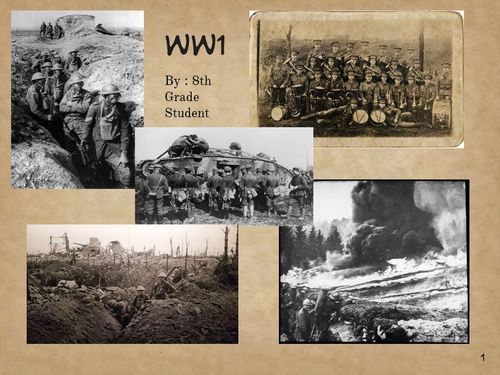V tokratni objavi
se dotikam knjige z drugačnega vidika. Sodobnost je prežeta z virtualnostjo in
v njej ima svoje mesto tudi knjiga, seveda v e-obliki.
Book Creator je
aplikacija, ki je v zadnjih letih prešla nekaj faz preobrazbe – od appa za
m-naprave pa do sedanje spletne verzije v Chromu. Slogan lastnikov je: 'Ustvarjalnost se lahko zgodi kjer koli. Tu
smo, da vas podpremo z viri, idejami in spodbudami za nadaljevanje učenja.'
Pa predstavimo to
resnično vsestransko uporabno aplikacijo, namenjeno vsem stopnjam od vrtca do
univerze in na vseh predmetnih področjih, uporabna tudi pri šoli na daljavo.
Book Creator je aplikacija za Google Chrome, Microsoft Edge in nekaj novejših
brskalnikov in iPad, ki učencem omogoča ustvarjanje in branje multimodalnih
digitalnih knjig. Je idealno orodje za spodbujanje ustvarjalnosti in angažiranosti
učencev in učiteljev s pomočjo ustvarjanja zgodb in multimedijskega
oblikovanja.
Gradiva lahko
ustvarjamo iz lastnih virov, z lastno vsebino (pisanjem, risanjem ali nalaganjem
samostojnih video posnetkov, zvočnih datotek in slik) ali pa zbiranjem in
vrednotenjem multimedijskih virov na internetu.
Za izdelavo bogatega gradiva za e-knjigo lahko uporabimo vrsto aplikacij, ki jih imamo na pametnem telefonu ali tablici. (glej zgornjo sliko)
Book Creator omogoča popestritev in utrditev učnih dejavnostih, ki temeljijo na
projektu, saj omogoča, da več učencev v realnem času skupaj ustvari knjigo na
določeno temo. Sistem pa tudi ponuja pregled in brskanje po e-knjigah, ki so
jih zasnovali drugi.
Primer moje predstavitve izdelane z Book Creatorjem in shranjene kot video.
Registracija in uporaba Book Creatorja
1.
Najprej
opišimo, kako do aplikacije.
·
V
brskalniku vpišite bookcreator.com in kliknite 'Prijava'.
·
Prijavite
se, najbolje z Google računom, kot učenec ali učitelj.
·
Ko
vstopite, ustvarite in poimenujte svojo knjižnico. Brezplačna verzija omogoča
samo 1 aktivno knjižnico. Svojo trenutno knjižnico lahko arhivirate, da
naredite prostor za novo ali s plačilom nadgradite svoj načrt za več knjižnic
in knjig!
·
Nato
začnite ustvarjati svojo knjigo s klikom na »+ Nova knjiga« v zgornjem levem
kotu.
·
Sledi
izbor tipa postavitve e-knjige (3 vrste za knjigo + 3 vrste za strip).
Najpogostejša je pokončna usmerjenost (1. primer). Sicer pa je odvisno, kaj
želite s e-knjigo prikazati (2. in 3. oblika sta primerni za predstavitve).
·
Ustvarjalnik
knjig je neverjeten, saj vse začnemo z dvema preprostima
gumboma. Gumb „+“ in univerzalni gumb „i“.
- ·
Prva
stran je vedno platnica in jo zato ustrezno uredimo.
- · Če želite uvoziti ali ustvarjati poljubno vsebino na strani, uporabite zgornji desni gumb "+".
- ·
Za
prilagoditev nastavitev kateregakoli objekta na strani (slika, text, video, povezava...), kliknite objekt in uporabite znak "i" v zgornjem desnem
kotu.
- · Z gumbom »Predvajaj« se izvede predogled knjige.
- · Tu lahko z gumbi v zgornjem desnem kotu e-knjigo prikažete, delite z drugimi ali, če želite, poslušate svojo knjigo.
Sprostite svojo ustvarjalnost in ustvarjalnost učencev in ustvarite prvo e-knjigo.
Zaključimo torej, da je Book Creator preprosto orodje za ustvarjanje odličnih digitalnih knjig. Z njim lahko ustvarite svoje
lastne učne vire za pouk ali vaši učenci za svoje učne izdelke.
Vaša e-knjiga bo besedilo
popestrila s slikami, zvokom, povezavami na splet, do interaktivnih vsebin in z videom.
Book Creator lahko
uporabite za izdelavo:
- ·
Interaktivne
zgodbe
- ·
Digitalni
portfelji
- ·
Raziskovalne
revije
- · Poezije
- ·
Projektno
delo
- ·
Znanstvena
poročila
- ·
Priročniki
z navodili
- ·
Knjige
o različnih temah
- · Stripe
V BookCreatorju vdelamo (s kodo)
e-knjuga postane resnično interaktivna in omogoča dvoserno komunikacijo, če uporabimo možnost vdelave različnih kvizov, YouTube video in podobno. Naloga se izvaja v knjigi sami in ne le peko linka. Primer
Izdelki učencev
Na spletni strani BookCreator
examples lahko listate med izdelki učencev, ki so urejeni po stopnjah in
predmetih in se obogatite z idejami.
Platforma omogoča, da učenci sodelovalno skupaj ustvarjajo en končni izdelek.
Uporaba Book
Creatorja v učilnici
Tu je nekaj idej izkušenih
učiteljev, ki nesebično delijo svoje nasvete, ideje in vire, s pomočjo katerih
boste lahko tudi sami ustvarjalno uporabili aplikacijo.
Uporaba je mogoča pri vseh šolskih predmetih. Tu so trije
primeri:
- Zgodovina: ustvarite bibliografijo zgodovinskega lika. Predstavite vplivne ljudi v zgodovini.
- Znanost: ustvarite znanstveno revijo / dnevnik. Oblikujte multimodalni priročnik za znanstvene poskuse.
- Ustvarjalna umetnost: ustvarite portfelj umetniških del, svojo likovno galerijo
- Jeziki:
zgodbe in prigode, analiza likov v romanih, predstavitev prebrane knjige…
Nekaj
primerov izdelkov učencev.
Pri zgodovini
Pri matematiki